Un file di formato (.set) preformatta i rapporti.
Utilizzo con un singolo rapporto
- Effettuare una delle seguenti operazioni:
- Fare clic su

 . Trova
. Trova - Fare clic su

 . Trova
. Trova
- Fare clic su
- Fare clic su Formato.
- Individuare e selezionare il file .set.
Nota: Vengono visualizzati solo i file di formato con il nome del rapporto selezionato.
Utilizzo in rapporti automatici
-
Fare clic su

 . Trova
. Trova
- Selezionare il nome del rapporto dall'elenco rapporti quadro o schema.
- Specificare il file di formato da utilizzare per il rapporto selezionato. Fare clic su Configurazione file formato per creare, modificare e salvare un file di formato. Nota: Il file di formato devono definire output su file, output su tabella o entrambi poiché i rapporti non vengono visualizzati sullo schermo.
- Fare clic su Aggiungi per aggiungere il rapporto all'elenco Rapporti selezionati. Il pulsante Aggiungi non risulterà attivo fino a quando non saranno selezionati un nome di rapporto e un file di formato.
- Continuare ad aggiungere altri rapporti all'elenco Rapporti selezionati.
- Se uno qualsiasi dei rapporti selezionati ha output su tabella, specificare:
- Il nome del primo disegno. Il nome del file e la posizione del primo disegno necessario per le nuove tabelle di rapporti I nomi di disegno successivi vengono generati incrementando il nome del file.
- Il modello. Modello di disegno utilizzato per creare i disegni per nuove tabelle rapporti.
- Fare clic su OK per generare l'output di rapporto per ognuno dei rapporti selezionati. Nota: Vengono aggiunti nuovi disegni al progetto attivo.
Creazione o modifica utilizzando Cambia formato rapporto
- Generare un rapporto.
- Nella finestra di dialogo Generatore di rapporti, selezionare Cambia formato rapporto.
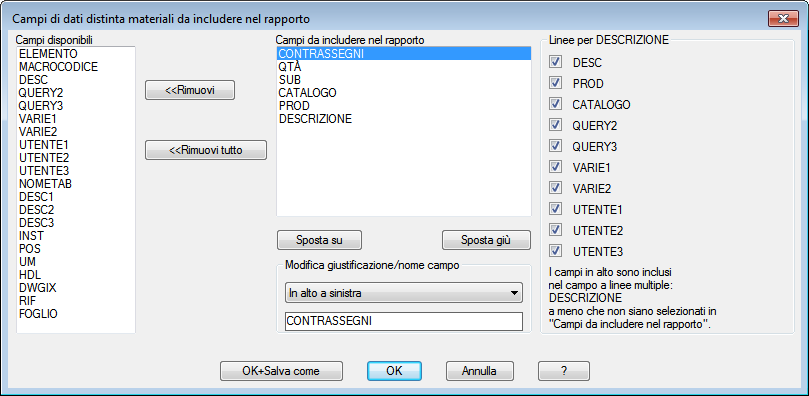
- Apportare le modifiche necessarie ai campi da includere nel rapporto, all'ordine e alle etichette dei campi e alla giustificazione.
- Effettuare una delle seguenti operazioni:
- Fare clic su OK per salvare il formato con il nome del file di formato di default. Ogni tipo di rapporto presenta il proprio nome di file di formato di default.
- Fare clic su OK + Salva con nome per immettere il nome del file di formato.
Creazione o modifica utilizzando Impostazione formato rapporto
Le opzioni variano in base al nome di rapporto selezionato.
-
Fare clic su

 . Trova
Nota: Per aprire questa finestra di dialogo, è anche possibile fare clic sul pulsante Configurazione file formato nella finestra di dialogo Selezione automatica rapporto.
. Trova
Nota: Per aprire questa finestra di dialogo, è anche possibile fare clic sul pulsante Configurazione file formato nella finestra di dialogo Selezione automatica rapporto. - Selezionare il nome di un rapporto.
- Per modificare un file di formato esistente, fare clic su Apri file formato e individuare il file .set. Nota: Vengono visualizzati solo i file di formato con il nome del rapporto selezionato.
- Specificare le opzioni del rapporto.
- Selezionare i codici di installazione o di posizione da estrarre.
- Tutti.Estrae tutti i componenti, indipendentemente dal valore.
- Vuoti.Estrae solo i componenti che non hanno un valore.
- Posizione con nome\Installazione con nome. Estrae solo i componenti che dispongono di un valore corrispondente al valore immesso nella casella. Sono supportati i caratteri jolly.
- (Facoltativo) Scegliere l'aggiunta di valori di interruzione speciali al rapporto. Con le interruzioni speciali il rapporto viene ordinato e diviso in sezioni in base ai valori selezionati.
- Selezionare una delle seguenti opzioni da includere nel file di formato. Suggerimento: Se si intende utilizzare il file di formato nei rapporti automatici, è necessario definire le opzioni Salva rapporto su file, Inserisci in disegno o entrambe.
- Salva rapporto su file: apre una finestra di dialogo in cui è possibile definire le impostazioni utilizzate quando si salva il rapporto su un file. Selezionare il tipo di output, le opzioni disponibili in base al tipo di file e il nome del file di output. È possibile definire più output su file.
- Cambia campi rapporto: apre una finestra di dialogo in cui è possibile specificare i campi da includere nel rapporto, l'ordine e le etichette dei campi e la giustificazione del testo.
- Inserisci in disegno: apre una finestra di dialogo in cui è possibile specificare le impostazioni utilizzate per l'inserimento del rapporto come tabella.
- Ordina campi: controlla l'ordinamento dei campi nel rapporto.
- Post-elab. def. da utente: consente di visualizzare la finestra di dialogo Segnalare le opzioni di post-elaborazione dati, in cui è possibile specificare le opzioni da eseguire quando viene generato il rapporto. Nota: Le opzioni di post-elaborazione utente incluse nel file formato sono eseguite prima che il rapporto venga visualizzato nella finestra di dialogo Generatore di rapporti.
- Salvare il file di formato.
- Fare clic su Chiudi.